सेट-टॉप बॉक्स को कंप्यूटर से कैसे कनेक्ट करें
स्मार्ट घरेलू उपकरणों की लोकप्रियता के साथ, सेट-टॉप बॉक्स और कंप्यूटर के बीच कनेक्शन कई उपयोगकर्ताओं के लिए एक गर्म विषय बन गया है। यह आलेख सेट-टॉप बॉक्स को कंप्यूटर से कनेक्ट करने के चरणों, आवश्यक टूल और सामान्य समस्याओं के समाधान के बारे में विस्तार से बताएगा ताकि आपको दोनों को आसानी से कनेक्ट करने में मदद मिल सके।
1. सेट-टॉप बॉक्स और कंप्यूटर को जोड़ने की सामान्य विधियाँ
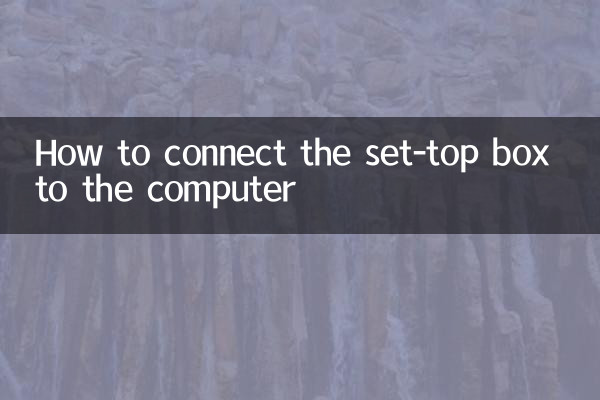
| कनेक्शन विधि | उपकरण की आवश्यकता है | लागू परिदृश्य |
|---|---|---|
| एचडीएमआई कनेक्शन | एचडीएमआई केबल, कंप्यूटर और सेट-टॉप बॉक्स जो एचडीएमआई इंटरफ़ेस का समर्थन करते हैं | उच्च परिभाषा छवि गुणवत्ता संचरण, बड़े स्क्रीन डिस्प्ले के लिए उपयुक्त |
| एवी इंटरफ़ेस कनेक्शन | AV केबल और कंप्यूटर को AV इनपुट का समर्थन करना चाहिए | पुराने उपकरणों के साथ संगत, कम छवि गुणवत्ता |
| यूएसबी कनेक्शन | यूएसबी डेटा केबल और सेट-टॉप बॉक्स यूएसबी डिबगिंग का समर्थन करते हैं | डेटा स्थानांतरण या डिबगिंग उद्देश्य |
2. विस्तृत संचालन चरण (उदाहरण के तौर पर एचडीएमआई कनेक्शन लेते हुए)
1.डिवाइस इंटरफ़ेस की जाँच करें: पुष्टि करें कि कंप्यूटर और सेट-टॉप बॉक्स दोनों में HDMI इंटरफ़ेस है। यदि कंप्यूटर में एचडीएमआई इनपुट नहीं है, तो आपको एक अतिरिक्त एचडीएमआई कैप्चर कार्ड खरीदना होगा।
2.HDMI केबल कनेक्ट करें: एचडीएमआई केबल के एक सिरे को सेट-टॉप बॉक्स के एचडीएमआई आउटपुट पोर्ट में और दूसरे सिरे को कंप्यूटर के एचडीएमआई इनपुट पोर्ट में प्लग करें।
3.सिग्नल स्रोत स्विच करें: कंप्यूटर चालू करें और डिस्प्ले सेटिंग्स में सिग्नल स्रोत के रूप में "एचडीएमआई इनपुट" चुनें (कुछ कंप्यूटरों को स्विच करने के लिए एफएन+प्रोजेक्शन कुंजी दबाने की आवश्यकता होती है)।
4.संकल्प समायोजित करें: सेट-टॉप बॉक्स आउटपुट रिज़ॉल्यूशन (आमतौर पर 1080P) के अनुसार, कंप्यूटर डिस्प्ले सेटिंग्स में सर्वोत्तम रिज़ॉल्यूशन से मेल करें।
3. सामान्य समस्याएँ एवं समाधान
| समस्या घटना | संभावित कारण | समाधान |
|---|---|---|
| कोई सिग्नल डिस्प्ले नहीं | ख़राब HDMI केबल संपर्क | केबल को फिर से प्लग और अनप्लग करें या एचडीएमआई केबल को बदलें |
| स्क्रीन टिमटिमाती है | संकल्प बेमेल | कंप्यूटर को मैन्युअल रूप से 1920x1080@60Hz पर सेट करें |
| कोई ध्वनि आउटपुट नहीं | ऑडियो चैनल स्विच नहीं किया गया | कंप्यूटर ध्वनि सेटिंग्स में एचडीएमआई ऑडियो आउटपुट का चयन करें |
4. सावधानियां
1.कॉपीराइट सुरक्षा प्रतिबंध: एचडीसीपी प्रोटोकॉल के कारण कुछ भुगतान किए गए प्रोग्राम कंप्यूटर के माध्यम से रिकॉर्ड या स्क्रीनशॉट नहीं किए जा सकते हैं।
2.डिवाइस अनुकूलता: पुराने सेट-टॉप बॉक्स केवल AV आउटपुट का समर्थन कर सकते हैं और उन्हें कनवर्टर के माध्यम से कंप्यूटर से कनेक्ट करने की आवश्यकता होती है।
3.थर्मल प्रबंधन: ओवरहीटिंग और फ्रीक्वेंसी में कमी से बचने के लिए लंबे समय तक सेट-टॉप बॉक्स और कंप्यूटर का उपयोग करते समय उसके ताप अपव्यय पर ध्यान दें।
5. अनुप्रयोग परिदृश्यों का विस्तार करें
कंप्यूटर से कनेक्ट करके, सेट-टॉप बॉक्स अधिक कार्य प्राप्त कर सकता है:
- टीवी कार्यक्रम रिकॉर्ड करें (कैप्चर सॉफ़्टवेयर की आवश्यकता है)
- बड़ी स्क्रीन वाली गेमिंग स्क्रीनकास्टिंग (कम-विलंबता उपकरण की आवश्यकता है)
- वीडियो कॉन्फ्रेंसिंग विस्तारित प्रदर्शन
सारांश: सेट-टॉप बॉक्स और कंप्यूटर के बीच कनेक्शन न केवल डिवाइस के उपयोग परिदृश्यों का विस्तार करता है, बल्कि ऑडियो-विजुअल अनुभव को भी बढ़ाता है। अपने डिवाइस इंटरफ़ेस प्रकार के अनुसार उचित कनेक्शन विधि चुनें, और सेटअप को शीघ्रता से पूरा करने के लिए इस आलेख में दिए गए चरणों और समाधानों का पालन करें। यदि आपको और सहायता की आवश्यकता है, तो डिवाइस मैनुअल से परामर्श लेने या निर्माता के तकनीकी समर्थन से संपर्क करने की अनुशंसा की जाती है।
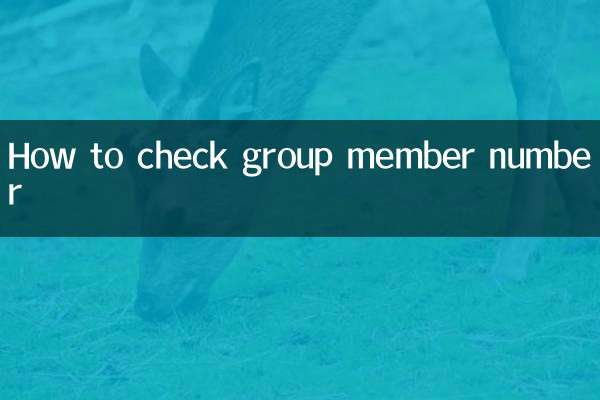
विवरण की जाँच करें
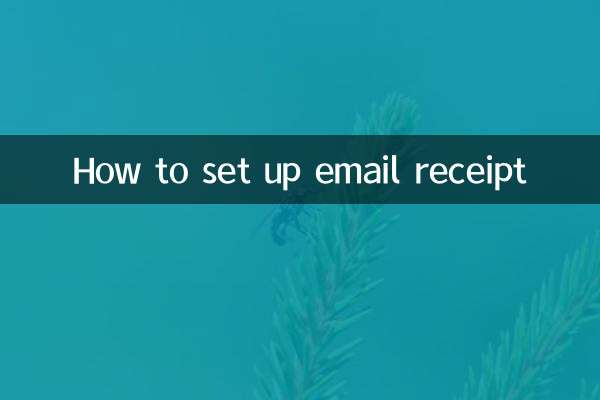
विवरण की जाँच करें